虚拟机VMware3种网络模式(桥接、nat、Host-only)的工作原理
VMware网络配置详解一:三种网络模式简介
安装好虚拟机以后,在网络连接里面可以看到多了两块网卡:

其 中VMnet1是虚拟机Host-only模式的网络接口,VMnet8是NAT模式的网络接口,这些后面会详细介绍
选择虚拟机网络模 式方法如下,单击Edit virtual machine settings,如图所示:

然后在Hardware选项卡中选择Ethernet,在左边Network connection框架中有如下四个单选项:

1. Bridged(桥接模式)

在桥接模式下,VMware虚拟出来的操作系统就像是局域网中的一独立的主机,它可以访问网内任何一台机器不过你需要多于一个的IP地址,并且需要手工为 虚拟系统配置IP地址子网掩码,而且还要和宿主机器处于同一网段,这样虚拟系统才能和宿主机器进行通信
如果你想利用VMware在局域网内新建一个虚拟服务器,为局域网用户提供网络服务,就应该选择桥接模式
2. NAT(网络地址转换模式)

使用NAT模式,就是让虚拟系统借助NAT(网络地址转换)功能,通 过宿主机器所在的网络来访问公网也就是说,使用NAT模式可以实现在虚拟系统里访问互 联网NAT模式下的虚拟系统的TCP/IP配置信息是由VMnet8(NAT)虚拟网络的DHCP服务器提供的,无法进行手工修改,因此虚拟系统也就无法 和本局域网中的其他真实主机进行通讯采用NAT模式最大的优势是虚拟系统接入互联网非常简单,你不需要进行任何其他的配置,只需要宿主机器能访问互联网即 可
如果你想利用VMware安装一个新的虚拟系统,在虚拟系统中不用进行任何手工配置就能直接访问互联网,建议你采用NAT模式
3. Host-only(主机模式)
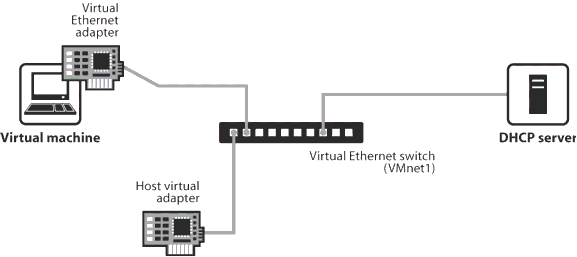
在某些特殊的网络调试环境中,要求将真实环境和虚拟环境隔离开,这时 你就可采用Host-only模式在Host-only模式中,所有的虚拟系统是可以 相互通信的,但虚拟系统和真实的网络是被隔离开的可以利用Windows XP里面自带的Internet连接共享(实际上是一个简单的路由NAT)来让虚拟机 通过主机真实的网卡进行外网的访问虚拟系统的TCP/IP配置信息(如IP地址网关地址DNS服务器等),都是由VMnet1(Host-only)虚拟 网络的DHCP服务器来动态分配的。
如果你想利用VMware创建一个与网内其他机器相隔离的虚拟系统,进行某些特殊的网络调试工作,可以选择Host-only模式。
以上,就是 虚拟机VMware 3种网络模式(桥接、nat、Host-only)的工作原理。